Básicas
Esta tradução foi feita automaticamente. Para obter informações mais precisas, consulte a versão em inglês.
Na seção Geral, você pode configurar o formato de data e hora, selecionar o sistema de medição e o separador de milhar e, dependendo do tipo de relatório, ativar outras opções descritas abaixo.
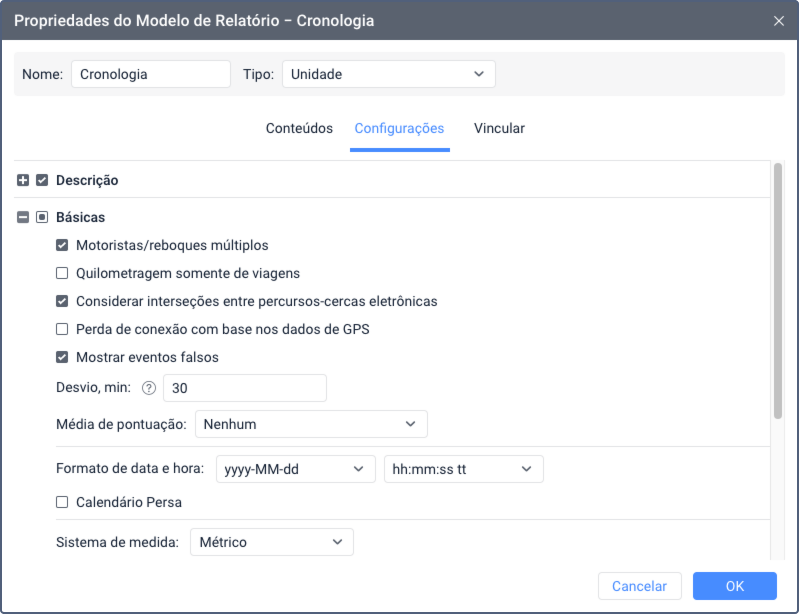
Ignorar linhas vazias
Esta opção está disponível para os tipos de relatório Grupo de unidades e Grupo de motoristas.
Quando a opção está ativada, ela oculta as linhas que não contêm dados.
Quando desativada, todas as linhas são exibidas.
A opção Ignorar linhas vazias está ativada por padrão para o tipo de relatório Grupo de motoristas.
Ela se aplica apenas aos motoristas atribuídos a uma unidade durante o intervalo do relatório.
Exemplo. Você precisa gerar um relatório com uma tabela Condução eficiente para um grupo de 30 motoristas atribuídos.
Com a opção Ignorar linhas vazias ativada, as linhas dos motoristas sem infrações são ocultadas.
Para ver todos os motoristas do grupo, inclusive aqueles sem infrações, desative a opção.
Motoristas/reboques múltiplos
Se o modelo de relatório contém uma tabela com as colunas Motorista ou Reboque, quando esta opção é ativada, elas exibem todos os motoristas ou reboques que foram atribuídos à unidade.
Se esta opção não estiver ativada, as colunas mostram apenas o motorista ou reboque que foi atribuído primeiro. No entanto, se dois motoristas foram atribuídos à unidade e, depois, o segundo deles foi separado, a coluna mostra um traço em vez do motorista atribuído primeiro. Nesse caso, use as seguintes soluções para que as informações sejam exibidas corretamente:
- Selecione o primeiro motorista da unidade e atribua esse motorista novamente;
- Ative a opção Exclusivo nas propriedades do motorista;
- Ative a opção Motoristas/reboques múltiplos nas configurações do relatório.
Essas ações também são aplicáveis aos reboques.
Quilometragem somente de viagens
Esta opção afeta o cálculo da quilometragem. Se a caixa de seleção não estiver marcada, a quilometragem é calculada de acordo com todas as mensagens sem nenhuma filtragem. Se a caixa de seleção estiver marcada, apenas a parte da quilometragem que é considerada uma viagem é levada em conta.
Considerar interseções entre percursos-cercas eletrônicas
Esta opção permite detectar uma visita a uma cerca eletrônica caso a viagem tenha tido uma interseção com a cerca eletrônica por qualquer segmento de seu percurso. Esta opção pode ser aplicada a relatórios como Cercas eletrônicas e Viagens entre cercas eletrônicas.
Perda de conexão com base nos dados de GPS
Esta opção pode ser aplicada às tabelas Problemas de conexão e Cronologia, bem como aos gráficos ao selecionar o plano de fundo para perda de conexão. Se esta opção estiver ativada, a ausência de mensagens durante o tempo que excede o valor indicado no campo Intervalo máximo entre mensagens é considerada como uma perda de conexão. Se a opção estiver desativada, os intervalos seguintes são também considerados como perda de conexão:
- sem mensagens da unidade
- com mensagens sem coordenadas
- com mensagens com o número de satélites igual a 0
Mostrar eventos falsos
Se a opção estiver ativada, os relatórios mostram abastecimentos e drenos marcados pelo usuário como falsos. Eles podem ser vistos nas tabelas Drenos de combustível, Abastecimentos de combustível e cargas de bateria, Movimento de combustível e Cronologia, bem como nos percursos no relatório e no gráfico do tipo Regular. Essa marcação pode ser definida apenas nas tabelas Abastecimentos de combustível e cargas de bateria e Drenos de combustível ou no gráfico Regular.
No relatório, as linhas com eventos falsos são marcadas com fonte tachada e fundo desfocado. No gráfico e no percurso, eventos falsos de abastecimentos e drenos são marcados com marcadores  e
e  .
.
Se a opção Mostrar eventos falsos estiver desativada, abastecimentos e drenos falsos são ocultos em todos os lugares na interface.
Se a opção Mostrar eventos falsos estiver ativada, as marcações de abastecimentos e drenos falsos não são mostradas nas linhas de agrupamento e Total. Os valores nessas linhas são mostrados sem alterações, ou seja, como se essas marcações não existissem. Desative a opção para que os dados sobre drenos, abastecimentos e consumo de combustível possam ser mostrados nas linhas de agrupamento e Total levando em conta as marcações.
A opção não afeta o cálculo de outros dados no relatório, nem afeta os marcadores de abastecimentos e drenos ao assistir à reprodução na aba Vídeo.
Desvio
O possível desvio do tempo de abastecimento ou carga especificado em minutos. Este valor é usado para a tabela Abastecimentos de combustível e cargas de bateria para comparar os abastecimentos e cargas de bateria registrados manualmente e aqueles detectados automaticamente.
Se o mesmo abastecimento foi detectado automaticamente por um sensor de combustível e registrado manualmente, a tabela Abastecimentos de combustível e cargas de bateria mostra os dados de volume em uma linha nas colunas Abastecido e Abastecimento registrado, respectivamente. Além disso, a tabela mostra a diferença entre os valores dessas colunas.
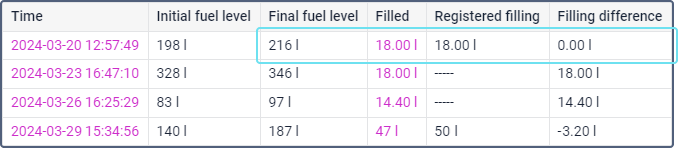
Para que os dados de volume sejam mostrados em uma linha, a hora do abastecimento detectada automaticamente deve ser a mesma que a hora especificada ao registrar o abastecimento manualmente. A hora de um abastecimento detectado automaticamente é a hora da mudança máxima no nível de combustível.
Se um valor for especificado no campo Desvio, a hora do abastecimento registrado manualmente pode ser diferente da hora daquele detectado automaticamente. Pode ser anterior ou posterior, mas a diferença não deve exceder o valor especificado neste campo.
Exemplo: Um abastecimento de combustível foi detectado automaticamente. Seu hora (a hora da diferença máxima do nível de combustível) é 12:57:49. Ao registrar o abastecimento manualmente, o usuário especifica 12:55:00 no campo Data e 30 minutos no campo Desvio. Como a diferença é de cerca de 3 minutos e não excede o valor no campo Desvio, este abastecimento é considerado o mesmo. O volume de abastecimento determinado automaticamente é mostrado na coluna Abastecido, e o volume especificado manualmente é mostrado na coluna Abastecimento registrado na mesma linha da tabela.
A mesma lógica é aplicada às cargas de bateria. O valor determinado pelo sensor de nível da bateria é mostrado na coluna Carregado, e o valor registrado manualmente é exibido na coluna Carga registrada.
Média de pontuação
A configuração Média de pontuação é usada nas tabelas a seguir:
- Condução Ecológica
- Cercas eletrônicas
- Sensores contadores
- Horas de motor
- Viagens não-finalizadas
- Viagens
- Viagens entre cercas eletrônicas
- Resumo
- Sensores digitais
- Estatísticas
A configuração permite escolher como os pontos de penalidade são calculados nas linhas de agrupamento da tabela. A média não se aplica às linhas individuais de infrações.
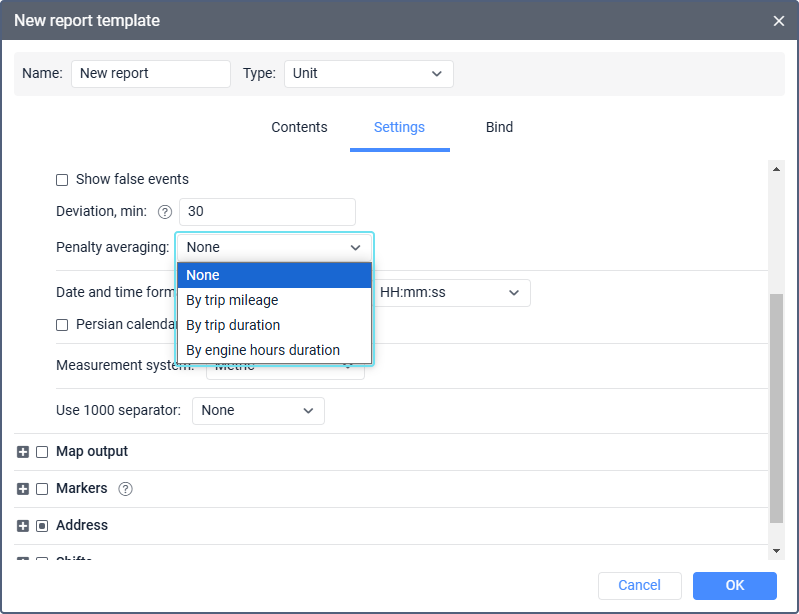
Selecione uma das opções disponíveis para calcular a média:
- Nenhum. A opção de média está desativada. Todos os pontos de penalidade do intervalo de agrupamento são somados.
- Por quilometragem da viagem. O número total de pontos de penalidade adicionados para o intervalo de agrupamento é dividido pelo número de quilômetros percorridos durante as viagens. Portanto, o sistema determina o número médio de pontos de penalidade para cada quilômetro da viagem.
- Por duração da viagem. O número total de pontos de penalidade adicionados para o intervalo de agrupamento é dividido pela duração da viagem. Portanto, o sistema determina o número médio de pontos de penalidade para cada minuto da viagem.
- Por duração de horas de motor. O número total de pontos de penalidade adicionados para o intervalo de agrupamento é dividido pelo tempo de horas de motor em minutos. O sistema determina o número médio de pontos de penalidade para cada minuto de uso do motor. Os dados são recuperados do contador de horas de motor. Para isso, você deve ter um sensor de um dos seguintes tipos: sensor de ignição do motor, sensor de horas de motor absolutas e sensor de horas de motor relativas.
A média por quilometragem de viagem e por duração de viagem não se aplica aos intervalos se sua duração for inferior a um minuto.
Veja mais sobre a média de penalidades na página da tabela Condução Ecológica.
Saída da cerca eletrônica
A configuração Saída da cerca eletrônica determina qual mensagem é considerada como o ponto de saída quando a unidade deixa uma cerca eletrônica. Esta configuração é particularmente importante para o rastreamento preciso quando os dispositivos enviam mensagens com pouca frequência.
Selecione uma das opções disponíveis para definir o ponto de saída da cerca eletrônica:
| Opção | Descrição |
|---|---|
| Primeira mensagem fora da cerca eletrônica | O sistema considera a primeira mensagem recebida após a unidade ter deixado a cerca eletrônica como o ponto de saída. Esta opção é usada por padrão. |
| Última mensagem dentro da cerca eletrônica | O sistema considera a última mensagem recebida enquanto a unidade ainda está dentro da cerca eletrônica como o ponto de saída. Esta opção pode ser útil quando o dispositivo envia mensagens raramente, por exemplo, a cada 5-15 minutos, e você precisa de uma detecção mais rápida das saídas da cerca eletrônica. |
Exemplo. Você precisa detectar infrações de velocidade imediatamente após a unidade sair da cerca eletrônica, considerando que o dispositivo envia mensagens a cada 15 minutos. Com a opção Primeira mensagem fora da cerca eletrônica ativada, pode haver um intervalo significativo entre quando o veículo realmente sai da cerca eletrônica e quando o sistema detecta esta saída. Durante este intervalo, as infrações podem ocorrer sem serem registradas pelo sistema. Com Última mensagem dentro da cerca eletrônica, o sistema detecta a saída e quaisquer infrações subsequentes muito mais rapidamente, proporcionando um controle de infrações mais preciso e oportuno.
A configuração Saída da cerca eletrônica influencia os limites dos intervalos dentro e fora das cercas eletrônicas em vários relatórios, incluindo:
- Tabelas Cercas eletrônicas e Viagens entre cercas eletrônicas em relatórios sobre unidades
- Tabela Unidades em relatórios sobre cercas eletrônicas
- Tabelas que usam o filtro de intervalo Cercas eletrônicas/Unidades
Formato de data e hora
Esta opção permite selecionar um formato conveniente para exibir a data e hora. Inicialmente, os parâmetros de máscara de data e hora são obtidos do diálogo Configurações do usuário. No entanto, eles podem ser alterados a seu critério.
Calendário persa
Esta opção possibilita o uso do calendário solar persa no relatório resultante para os campos com a data indicada.
Sistema de medida
Esta opção define as unidades de medida para parâmetros como quilometragem, velocidade, combustível e temperatura nos relatórios.
Dependendo do sistema de medida selecionado no modelo de relatório para o qual a filtragem de intervalo foi aplicada, você deve lembrar que os valores dos parâmetros de filtragem não são convertidos nos valores correspondentes de outro sistema de medição. No entanto, as unidades de medida são alteradas para as unidades de medida correspondentes do sistema selecionado. Por exemplo, se você tiver 50 quilômetros de quilometragem e 100 quilômetros por hora de velocidade, após escolher o sistema de medição dos EUA, você recebe 50 milhas de quilometragem e 100 milhas por hora de velocidade.
Os valores dos sensores podem ser exibidos no relatório de forma arredondada. Para isso, o formato de arredondamento necessário deve ser selecionado nas configurações do usuário do criador do modelo de relatório.
Separador de milhas
Na lista suspensa, você pode selecionar o caractere que deve ser usado para separar grupos de milhares em números. As seguintes opções estão disponíveis: espaço, vírgula, aspas simples. Ao exportar o relatório para um arquivo XLSX, uma vírgula é usada como separador, independentemente de qual das três opções seja selecionada. Nenhum separador é usado por padrão.